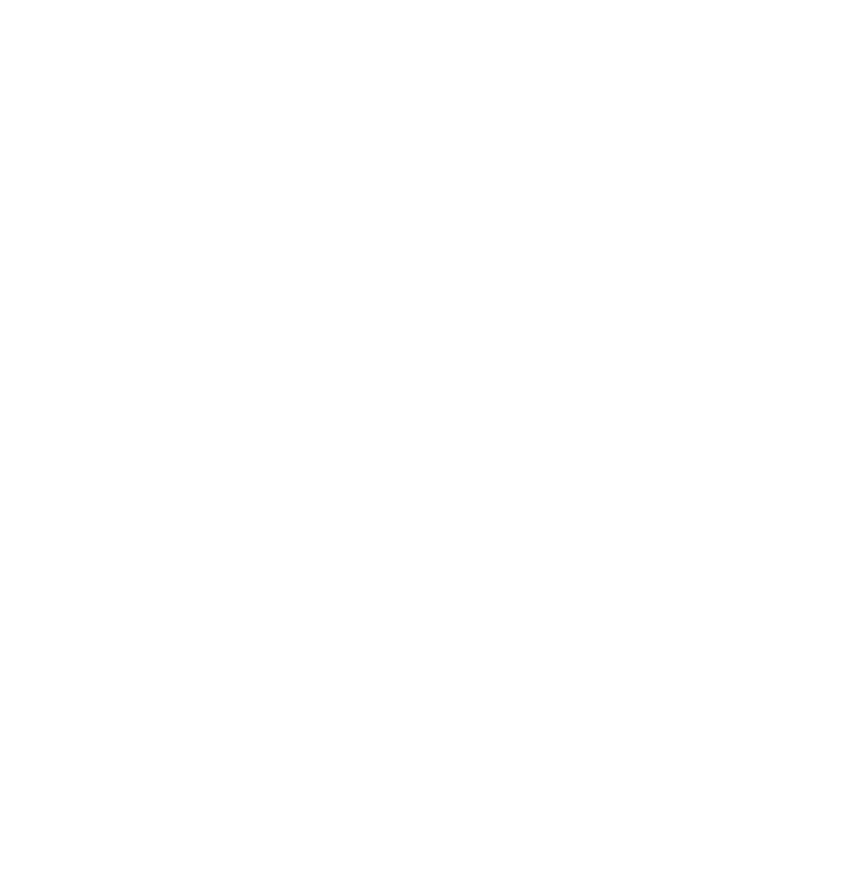A
do
be
®
A
cr
ob
at
®
6.
0
CE
0QDKFTQFDKBMOFEMB Europy ĽSPELPXFK
dla XFSTKJ Acrobat Standard orB[ Professional
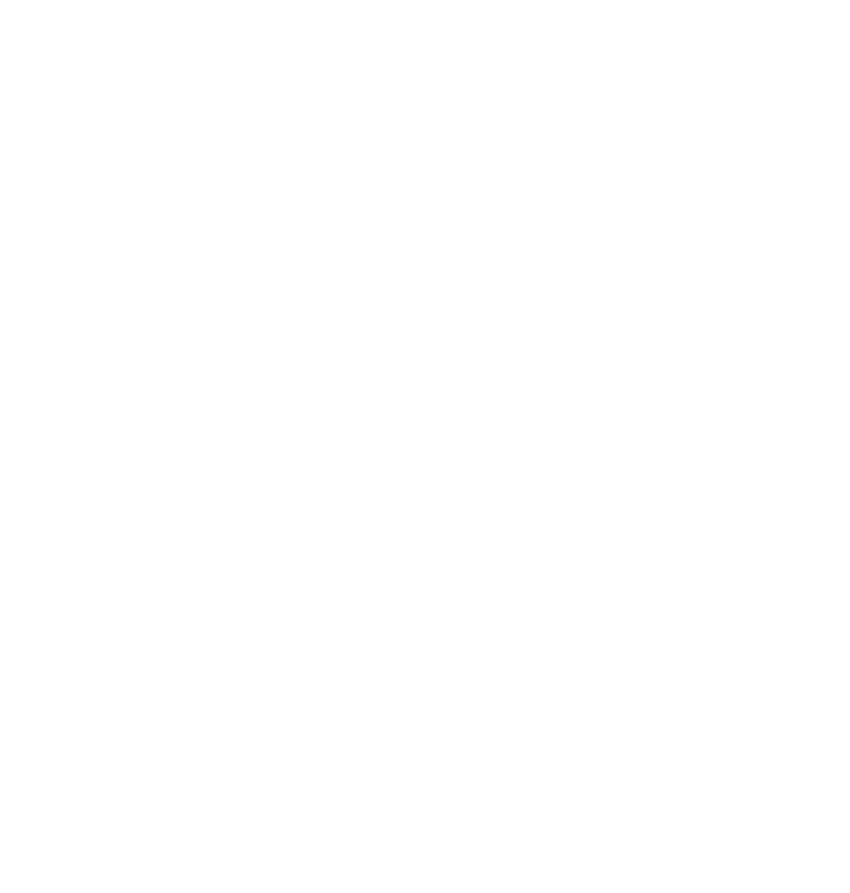
© 2004 Adobe Systems Incorporated. Wszelkie prawa zastrzeżone.
Wszelkie prawa zastrzeżone. Acrobat, Adobe, logo Adobe, Brioso Pro, GoLive, Illustrator, ImageReady, InDesign, Photoshop, Studio, Version Cue,
Warnock Pro oraz XMP są zarejestrowanymi znakami handlowymi lub znakami handlowymi firmy Adobe Systems Incorporated w USA i/lub w innych
krajach. Mac jest zarejestrowanym znakiem handlowym firmy Apple Computer, Inc., zarejestrowanym w USA i w innych krajach. Microsoft i Windows
są zarejestrowanymi znakami handlowymi firmy Microsoft Corporation w USA i/lub w innych krajach. Wszystkie inne znaki handlowe należą do ich
prawowitych waścicieli.
Zawartość tego podręcznika udostępniana jest tylko w celach informacyjnych, może ulec zmianie bez powiadomienia i nie może być interpretowana
jako zobowiązanie ze strony firmy Adobe Systems Incorporated. Adobe Systems Incorporated nie przyjmuje żadnej odpowiedzialności ani
zobowiązań z tytułu błędów lub niedokładnych informacji, jakie mogą pojawić się w tym podręczniku.
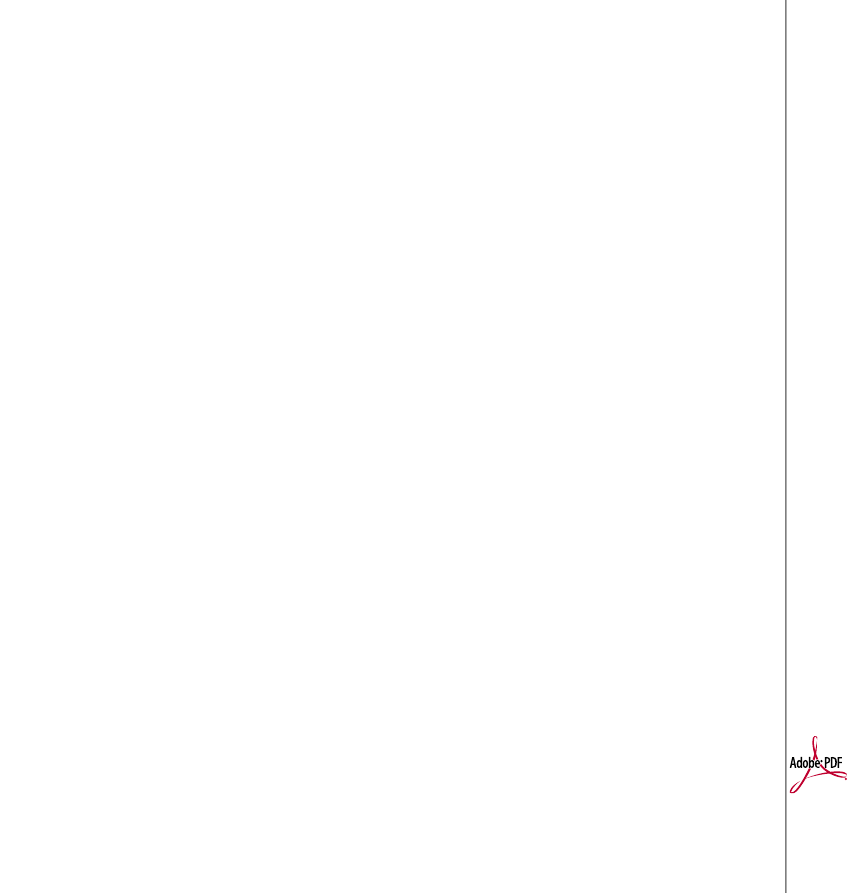
Spis treści
Opcje specjalne dla Europy Środkowej
1
A
do
be
A
cr
ob
at
6.
0 CE
W
er
sj
a
po
ls
ka
Adobe Acrobat 6.0 CE jest specjalną wersją programu Adobe Acrobat, z obsługą
techniczną języków Europy Środkowej dla funkcji: Wyszukiwanie, Formularze
PDF, Przechwytywanie stron internetowych, Retusz i Komentowanie. Funkcje
specjalne dla języków Europy Środkowej są opisane w dalszej części tego doku-
mentu. Dokument ten zawiera opis wszystkich funkcji programu Adobe Acrobat
CE w wersji Standard i Professional. Nie wszystkie funkcje występujące w wersji
Professional, znajdują się też w wersji Standard, funkcje specyficzne dla wersji
Adobe Acrobat CE Professional, są oznakowane “Tylko Acrobat Pro.”
Adobe Acrobat CE obsługuje 12 europejskich języków:
Bułgarski
Czeski
Estoński
Grecki
Węgierski
Łotewski
Litewski
Polski
Rosyjski
Słowacki
Turecki
Ukraiński
Spis treści
Wyszukiwanie w dokumentach Adobe PDF
Tworzenie formularzy Adobe PDF (Tylko Acrobat Pro)
Przesyłanie formularzy
Javascript
Waluty w formularzach
Tworzenie dokumentów Adobe PDF ze stron WWW
Edycja dokumentów Adobe PDF za pomocą narzędzia Retusz tekstu
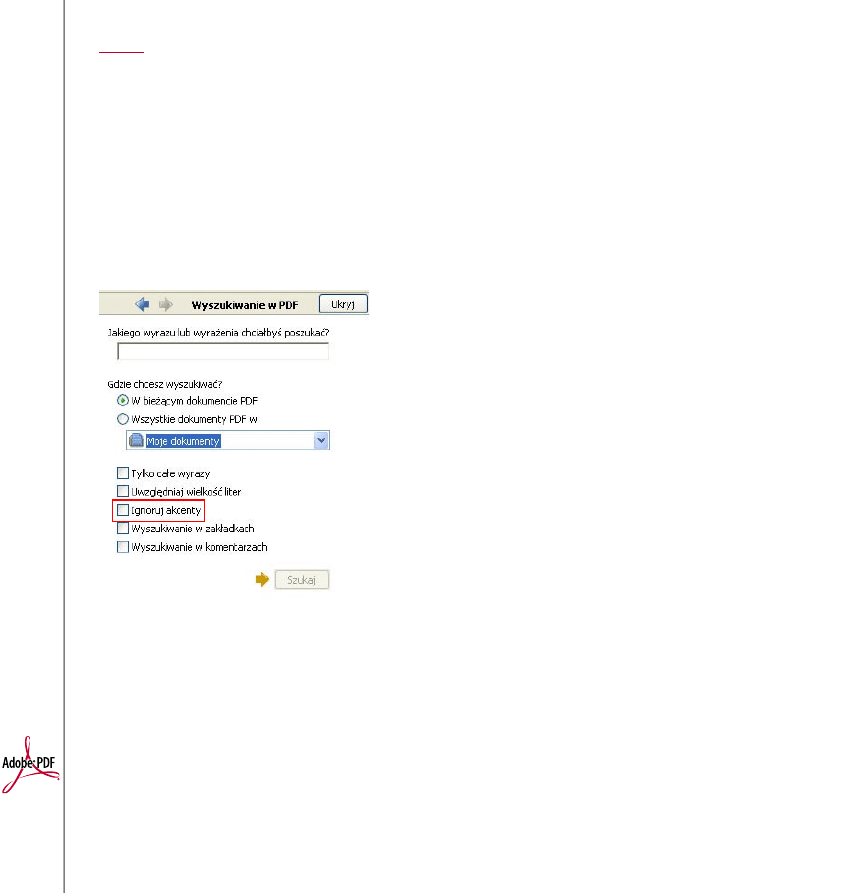
Opcje specjalne dla Europy Środkowej
2
A
do
be
A
cr
ob
at
6.
0 CE
W
er
sj
a
po
ls
ka
Wyszukiwanie w dokumentach Adobe PDF
W otwartych dokumentach Adobe PDF w programie Adobe Acrobat CE,
możliwe jest przeprowadzanie wyszukiwania określonych wyrazów. Wyrazy
mogą być szukane w tekście, komentarzach, zakładkach, informacji o
dokumencie, polach formularzy, polach własnych itp.
Można też przeprowadzić wyszukiwanie w wielu plikach Adobe PDF, często
bez potrzeby ich otwierania.
Jeśli dany dokument Adobe PDF zawiera akcenty, polecenie Szukaj w progra-
mie Adobe Acrobat 6.0 CE posiada użyteczną podczas przeszukiwania ciągu
tekstu opcję “Ignoruj akcenty”.
Możliwość ta jest dostępna w interfejsie użytkownika obydwu funkcji
“Wyszukiwanie podstawowe” oraz “Wyszukiwanie zaawansowane”
dla wszystkich rodzajów akcentów jak, np. é, š itp. Jeśli opcja jest
wybrana (domyślnie), pozwala ona na wyszukiwanie ciągu tekstu nie-
zależnie od tego, czy zawiera on akcenty. Jeśli opcja nie jest wybrana,
należy wpisać dokładnie -- z akcentami -- wyszukiwany wyraz.
Opcja Ignoruj akcenty pracuje też podczas przeszukiwania komentarzy
takich, jak Zakładki lub Notatki.
Podczas przeszukiwania wielu plików PDF ze skorowidzami, opcja
“Ignoruj akcenty” jest wyszarzona, co oznacza że jest ona niedostępna
dla wyszukiwania wielu plików PDF ze skorowidzami.
Adobe Acrobat 5 CE dostarczany jest z narzędziem wyszukiwania w
skorowidzach o nazwie textspy. W programie Adobe Acrobat 6 CE,
który posiada wbudowaną technologię do pracy ze skorowidzami
posiadającymi znaki CE, narzędzie tekstspy nie jest już dłużej uży-
wane. Jeśli używałeś tego narzędzia, to aby wyszukiwanie w wielu
plikach PDF działało bez problemu, należy na nowo przeindeksować
dokumenty PDF w programie Adobe Acrobat 6 CE.
Tworzenie formularzy Adobe PDF
(Tylko Acrobat Pro)
Formularze Adobe PDF są elektronicznymi formularzami, podobnymi do tra-
dycyjnych formularzy na papierze, w których zebrane dane mogą być przeka-
zywane za pomocą poczty elektronicznej lub internetu w programie Acrobat
Professional.
Narzędzie Formularz pozwala tworzyć pola formularzy na które użytkownik
programu Acrobat może oddziaływać. Tworzenie formularza odbywa się za
Wyszukiwanie w dokumentach PDF - Tworzenie formularzy PDF
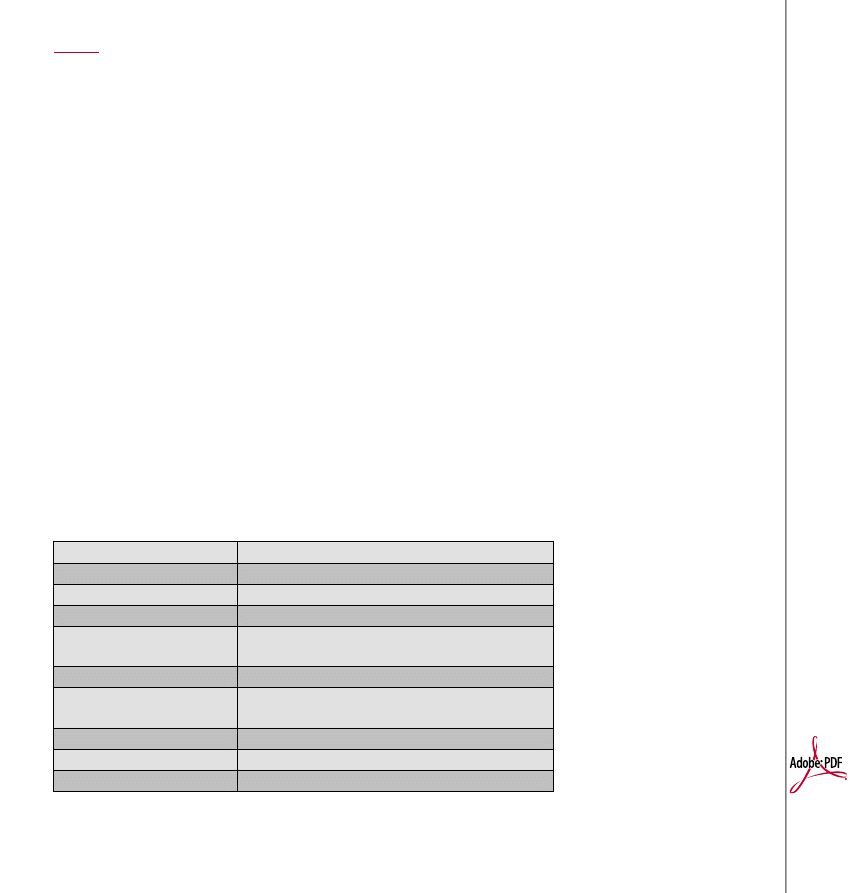
Opcje specjalne dla Europy Środkowej
3
A
do
be
A
cr
ob
at
6.
0 CE
W
er
sj
a
po
ls
ka
pomocą wyboru odpowiedniego narzędzia i utworzenia wymaganego rodzaju
pola formularza i zdefiniowania obszaru pola na stronie dokumentu PDF. Każdy
rodzaj pola (przycisk, pole tekstowe, pole wyboru, itp.) posiada wiele opcji, za
pomocą których w oknie dialogowym Własności pola, można zmieniać pola w
formularzach PDF.
Ważna informacja: Tworzenie Formularzy PDF CE (Bułgarski, Czeski, Estoński,
Grecki, Węgierski, Łotewski, Litewski, Polski, Rosyjski, Słowacki, Turecki, Ukra-
iński) może odbywać się tylko w programie Adobe Acrobat 6.0 CE Professional.
Natomiast wypełnianie formularzy może być przeprowadzane w programach
Adobe Reader CE lub Adobe Acrobat CE Standard/Professional.
Aby używać tekstu w języku Europy Środkowej w polu formularza, należy
wybrać jedną z następujących czcionek:
MinionPro-Regular
MyriadPro-Regular
MinionPro-Italic
MyriadPro-Italic
MinionPro-Bold
MyriadPro-Bold
MinionPro-BoldItalic
MyriadPro-BoldItalic
Czcionki te są instalowane z programem Adobe Acrobat 6.0 CE, także są one
zawsze dostępne. Zostały one zaprojektowane tak aby wyglądały na ekranie i w
wydrukach dokładnie tak samo na obydwu platformach Mac i Win.
Aby zoptymalizować rozmiar pliku formularza PDF, Adobe Acrobat CE posiada
opcję kontroli glifów* osadzanych w formularzach PDF. Zależnie od języka w
polu formularza, Adobe Acrobat CE pozwala na wybór zestawu językowego:
Zestaw językowy
Do użytku dla następujących języków
Zachodnioeuropejski
Angielski
Bałtycki
Estoński, Łotewski, Litewski
Środkowoeuropejski
Czeski, Węgierski, Polski, Słowacki
Rozszerzony środkowoeuropejski
Czeski, Węgierski, Polski, Słowacki, Albański, Chorwacki,
Słoweński, Rumuński, Maltański, Wszystkie łacińskie
Cyrylica
Bułgarski, Rosyjski, Ukraiński
Rozszerzony cyrylica
Bułgarski, Rosyjski, Ukraiński, Serbski, Białoruski, Macedoński,
Wszystkie rozszerzone znaki cyrylica
Grecki
Podstawowy grecki i polytonic, Starożytny, Koptyjski
Turecki
Turecki
Wszystkie skrypty
Tworzenie formularzy PDF
*Glif jest to rodzaj przedstawiciela znaku. Znak “A” w czcionce Times New Roman Bold jest reprezentowany przez glif
“A”. Glify i znaki ściśle ze sobą nie korespondują. Na przykład, wpisane przez użytkownika dwa znaki mogą być lepiej
reprezentowane przez ligaturę. Czcionka jest to kolekcja glifów.
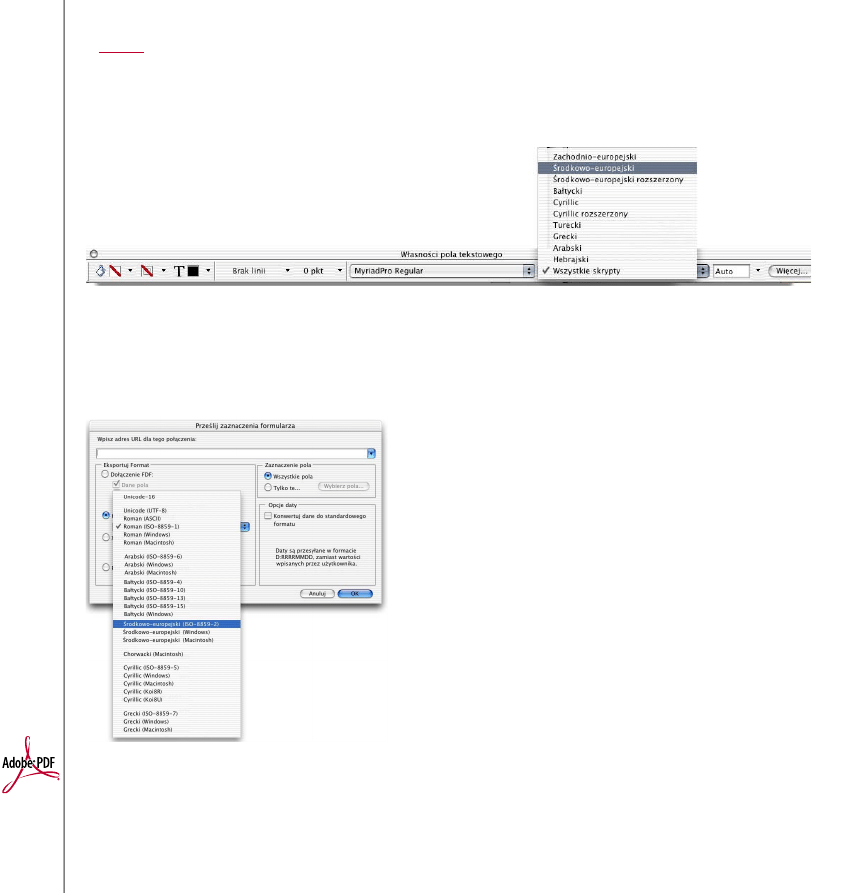
Opcje specjalne dla Europy Środkowej
4
A
do
be
A
cr
ob
at
6.
0 CE
W
er
sj
a
po
ls
ka
Dostępne zestawy językowe
Przesyłanie formularzy
Podczas określania metody przesyłania formularza PDF, można wybrać wysła-
nie na adres URL w formacie HTML. Adobe Acrobat CE pozwala na ustawie-
nie Kodowania konwersji wyjściowej.
Dostępne zestawy kodowania wyjściowego:
Unicode 16
Bałtycki ISO-88594
Bałtycki Windows
Środkowoeuropejski ISO-88592
Środkowoeuropejski Windows Środkowoeuropejski Macintosh
Cyrylica ISO-88595
Cyrylica Windows
Cyrylica Macintosh
Cyrylica KOIU
Cyrylica KOIR
Grecki ISO-88597
Grecki Windows
Grecki Macintosh
Łaciński ASCII
Łaciński ISO-88591
Łaciński Windows
Łaciński Macintosh
Turecki ISO-88599
Turecki Windows
Turecki Macintosh
8859-3 (Maltański)
8859-13 (Łotewski-Litewski)
8859-15 (Estoński)
Tworzenie formularzy PDF
Proszę pamiętać, że używanie opcji “Wszystkie skrypty” może zwiększyć
rozmiar.
UI dla zestawów językowych jest pokazany poniżej:
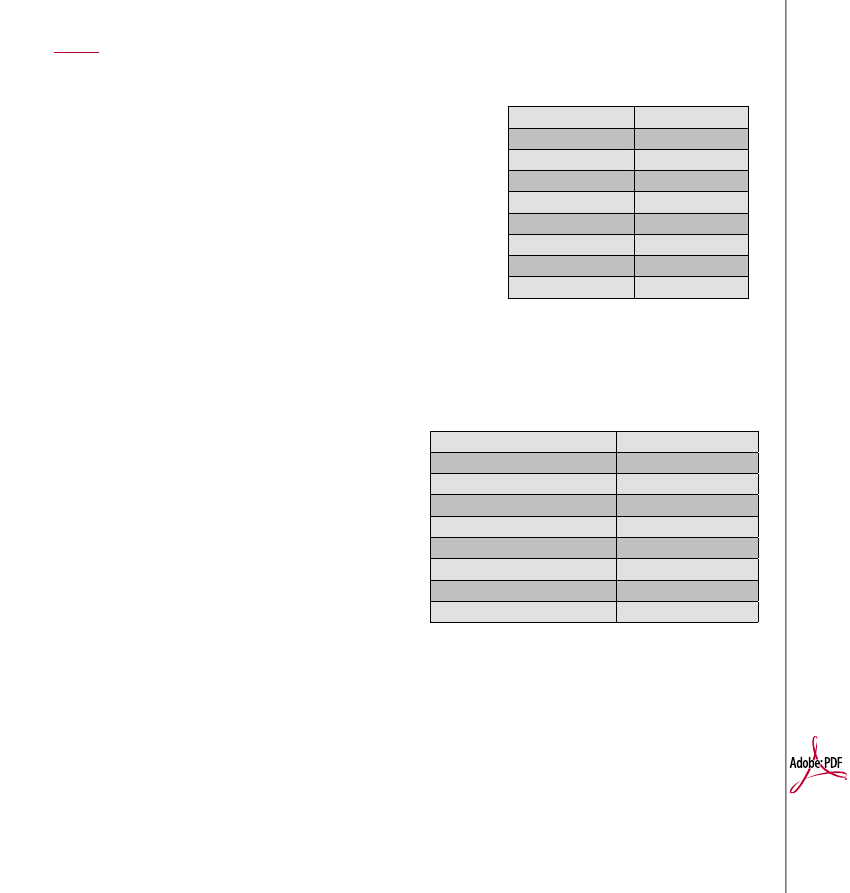
Opcje specjalne dla Europy Środkowej
5
A
do
be
A
cr
ob
at
6.
0 CE
W
er
sj
a
po
ls
ka
Javascript
Najczęstszym zastosowaniem JavaScript w formularzach programu Acro-
bat jest formatowanie danych, obliczanie danych, zatwierdzanie danych
oraz przypisywanie zadań.
Informacje na temat JavaScript, znajdują się w pliku Pomoc dla programu
Acrobat 6.0... dostępnym z menu Pomoc.
Adobe Acrobat 6.0 CE JavaScript został przystosowany do zmiany czcionki
na Środkowoeuropejską za pomocą własności textFont.
textFont
Wpisz: String Fields: Text, Combo, List & Button Access: R/ W.
Własności textFont określają czcionkę używaną podczas układania tekstu
w polu tekstowym, polu listy lub przycisku. Poprawne czcionki środkowo-
europejskie są zdefiniowane jako własności obiektu “font” jak pokazano
poniżej. Adobe Acrobat 6.0 CE JavaScript ma nową własność dobierania moż-
liwości zaznaczania skryptu: fontSubset
fontSubset
Wpisz: String Fields: Text, Combo, List & Button Access:
R/ W.
Własności fontSubset określają skrypt używany podczas
układania tekstu w polu tekstowym, polu listy lub przyci-
sku. Poprawne skrypty CE są zdefiniowane jako własności
obiektów “subset” jak pokazano poniżej.
Adobe Acrobat 6.0 CE JavaScript posiada nową własność
dobierania możliwości wyboru kodowania wyjściowego
HTML, jeśli używana jest metoda obiektowa SubmitForm:
htmlEnc
Parametry: cURL, [bFDF], [bEmpty], [aFields],
[bGet], [bAnnotations], [bXML], [bIncrChanges],
[bPDF], [bCanonical], [bExclNonUserAnnots], bExclFKey], [cPassword],
[htmlEnc]
Powrotniki: Brak
Tworzenie formularzy PDF
Czcionka
Słowo kluczowe
MinionPro-Regular
font.MyrProRg
MinionPro-Italic
font.MyrProIt
MinionPro-Bold
font.MyrProBd
MinionPro-BoldItalic
font.MyrProBdIt
MyriadPro-Regular
font.MinProRg
MyriadPro-Italic
font.MinProIt
MyriadPro-Bold
font.MinProB
MyriadPro-BoldItalic
font.MinProBdIt
Własności czcionki tekstu
Skrypt
Słowo kluczowe
Zachodnioeuropejski
subset.Roman
Środkowoeuropejski
subset.EastEuropean
Rozszerzony Środkowoeuropejski
subset.ExtEastEuropean
Cyrylica
subset.Cyrillic
Rozszerzony cyrylica
subset.ExtCyrillic
Grecki
subset.Greek
Turecki
subset.Turkish
Wszystkie skrypty
subset.All
Podzbiór czcionek
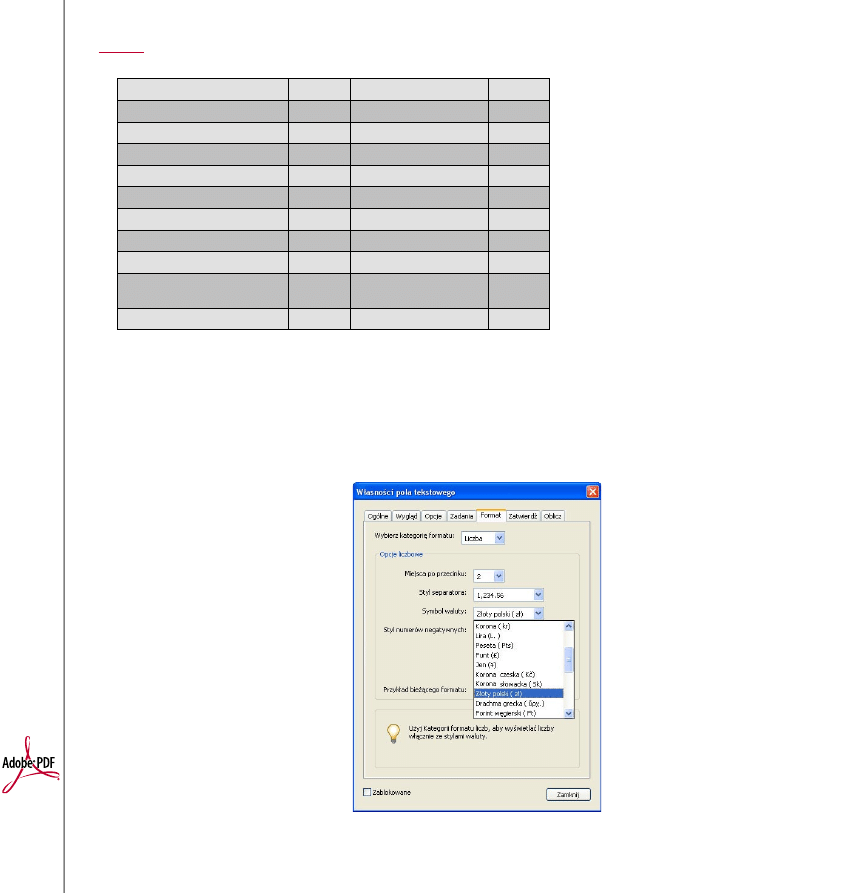
Opcje specjalne dla Europy Środkowej
6
A
do
be
A
cr
ob
at
6.
0 CE
W
er
sj
a
po
ls
ka
Opcjonalny parametr htmlEnc jest
liczbą całkowitą wskazującą, które
kodowanie wyjściowe jest używane do
przesyłania plików HTML. Jeśli nie jest
ustawiony lub ustawiony jest na 0, pola
formularzy są kodowane w Unicode.
Waluty w formularzach
W programie Adobe Acrobat CE w formularzach PDF, możliwe jest używanie
walut CE. Użytkownik posiada dostęp do walut krajów Europy środkowej
takich jak: Bułgaria, Węgry, Rumunia, itp.
Dostęp do tych walut możliwy jest w oknie Własności pola tekstowego,
jak pokazano poniżej:
Tworzenie formularzy PDF
Kodowanie wyjściowe
Wartość
Kodowanie wyjściowe
Wartość
Unicode 16
0
Cyrylica KOIR
20866
Bałtycki ISO-88594
88594
Grecki ISO-88597
88597
Bałtycki Windows
1257
Grecki Windows
1253
Środkowoeuropejski ISO-88592
88592
Grecki Macintosh
10006
Środkowoeuropejski Windows
1250
Turecki ISO-88599
88599
Środkowoeuropejski Macintosh
10029
Turecki Windows
1254
Cyrylica ISO-88595
88595
Turecki Macintosh
10081
Cyrylica Windows
1251
Maltański ISO-88593
88593
Cyrylica Macintosh
10007
Ł o t e w s k i - L i t e w s k i
ISO-885913
885913
Cyrylica KOIU
21866
Estoński ISO-885915
885913
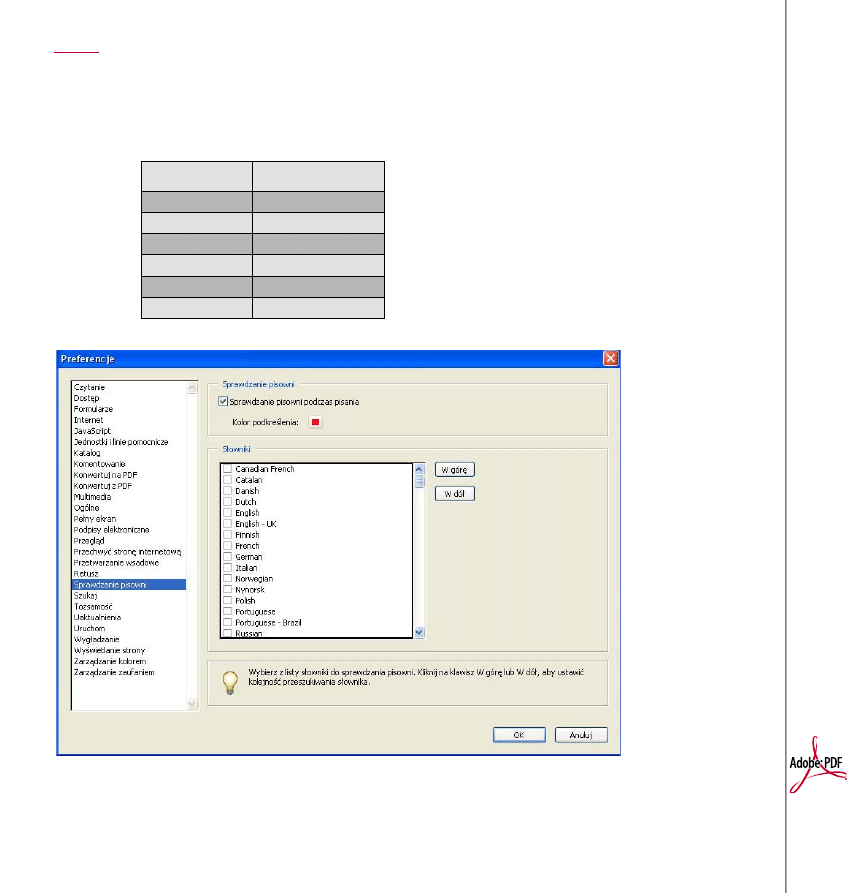
Opcje specjalne dla Europy Środkowej
7
A
do
be
A
cr
ob
at
6.
0 CE
W
er
sj
a
po
ls
ka
Sprawdzanie pisowni
Poza możliwością sprawdzania pisowni dla języków zachodnich, Acrobat CE
obsługuje sprawdzanie pisowni dla następujących języków:
Języki
Sprawdzanie pisowni
Bułgarski
x
Czeski
x
Grecki współczesny
x
Węgierski
x
Polski
x
Słowacki
x
Sprawdzanie pisowni
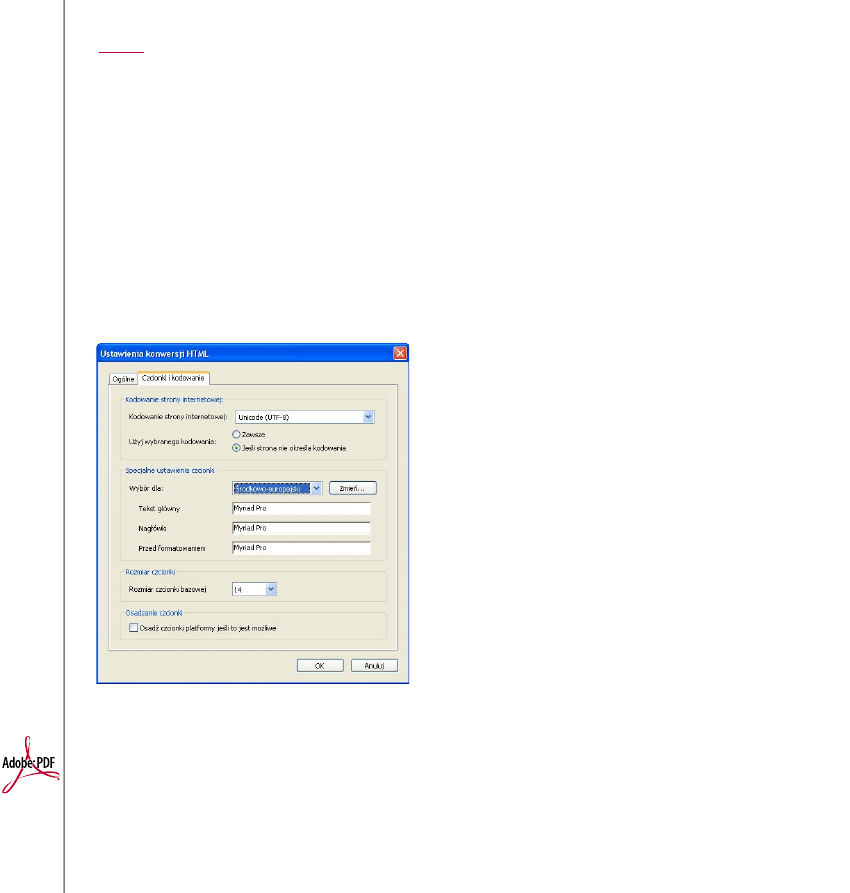
Opcje specjalne dla Europy Środkowej
8
A
do
be
A
cr
ob
at
6.
0 CE
W
er
sj
a
po
ls
ka
Tworzenie dokumentów Adobe PDF ze stron WWW
Adobe Acrobat CE umożliwia otwieranie stron internetowych w programie i
zapisywanie ich w formacie PDF.
Aby otworzyć stronę internetową w programie Adobe Acrobat CE lub
dołączyć stronę internetową do istniejącego pliku PDF, należy skorzystać z
poleceń “Otwórz stronę internetową” lub “Dołącz stronę internetową” w menu
Zaawansowane>Przechwyć stronę internetową. Proszę wpisać adres URL
strony internetowej. Domyślnie wpisany jest adres URL: www.adobece.com.
Podczas zapisywania strony internetowej w formacie PDF można wybrać kodo-
wa-nie dla różnych zawartości danych HTML lub Text itp. Na przykład dla
danych HTML należy wybrać “Ustawienia typu pliku HTML” w panelu Ogólne
i wcisnąć przycisk “Ustawienia”. W panelu Czcionki i kodowanie można usta-
wić swoje własne preferencje jak pokazano na obrazku.
Ustawienia konwersji HTML służące do konwersji stron inter-
netowych na PDF
Niektóre terminy z okna ustawień konwersji zostały wytłuma-
czone poniżej:
“Zawsze”-- Ta opcja zapewnia, że wybrane kodowanie będzie
zawsze stosowane bez względu na zdefiniowany kod HTML na
stronie internetowej konwertowanej do formatu PDF.
“Jeśli strona nie określa kodowania”-- Używanie tej opcji
zapewnia, że twoje preferowane kodowanie będzie używane jeśli
kod HTML na stronie internetowej nie został określony.
“Specjalne ustawienia czcionki”: Tutaj można ustawić preferencje
dla czcionki używanej w różnych częściach dokumentu zależnie
od wybranej podgrupy językowej.
Następujące kodowanie strony internetowej w programie Adobe
Acrobat CE, jest dostępne:
Unicode 8
Bałtycki ISO-88594
Bałtycki Windows
Środkowoeuropejski ISO-88592
Środkowoeuropejski Windows
Środkowoeuropejski Macintosh
Środkowoeuropejski DOS
Cyrylica ISO-88595
Cyrylica Windows
Cyrylica Macintosh
Tworzenie dokumentów Adobe PDF ze stron WWW
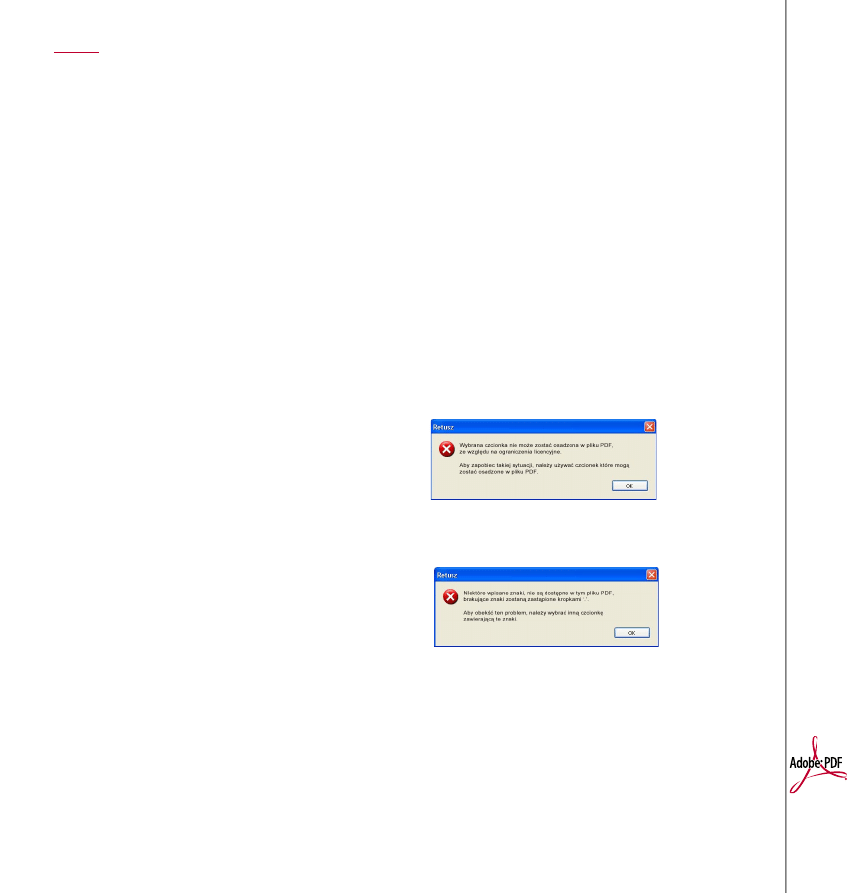
Opcje specjalne dla Europy Środkowej
9
A
do
be
A
cr
ob
at
6.
0 CE
W
er
sj
a
po
ls
ka
Cyrylica KOIU
Cyrylica KOIR
Cyrylica DOS
Grecki ISO-88597
Grecki Windows
Grecki Macintosh
Zachodnioeuropejski ASCII
Zachodnioeuropejski ISO-88591
Zachodnioeuropejski Windows
Zachodnioeuropejski Macintosh
Turecki ISO-88599
Turecki Windows
Turecki Macintosh
88593 (Maltański)
885913 (Łotewski-Litewski)
8859-15 (Estoński)
Edycja dokumentów Adobe PDF za pomocą narzędzia
Retusz tekstu
Dokumenty Adobe PDF nastawione są głównie na dystrybucję, jednak
możliwe jest też ograniczone nanoszenie zmian do dokumentów PDF
(np. poprawianie pisowni lub nadpisywanie części tekstu). Należy jednak
pamiętać, że Acrobat nie jest progra-mem autorskim. Jeśli jednak istnieje
potrzeba naniesienia dużych zmian w dokumencie, lepiej jest dokonywać
ich w pliku źródłowym lub jeśli jest on niedostępny,
przekonwertować dokument PDF do formatu .rtf, .doc, lub
innego formatu do edycji.
Przed przystąpieniem do edycji tekstu w dokumencie PDF,
należy upewnić się, że czcionki używane w dokumencie są
osadzone lub obecne w systemie. Jeśli czcionka jest osadzona
lub jest obecna w systemie, to wpisywanie znaków lub
glifów*
w dokumencie PDF, odbywa się jak zwykle.
Jeśli podczas korzystania z narzędzia Retusz, zaznaczona
czcionka nie może zostać osadzona, to przy zamykaniu okna
dialogowego pojawi się następujący komunikat.
Jeśli Glif nie jest dostępny w pliku PDF lub także nie jest dostępny w nowo
wybranej czcionce wyświetlony zostanie komunikat, jak to pokazano poniżej i
brakujące znaki zostaną zastąpione kropkami.
Tworzenie dokumentów Adobe PDF ze stron WWW - Edycja dokumentów PDF
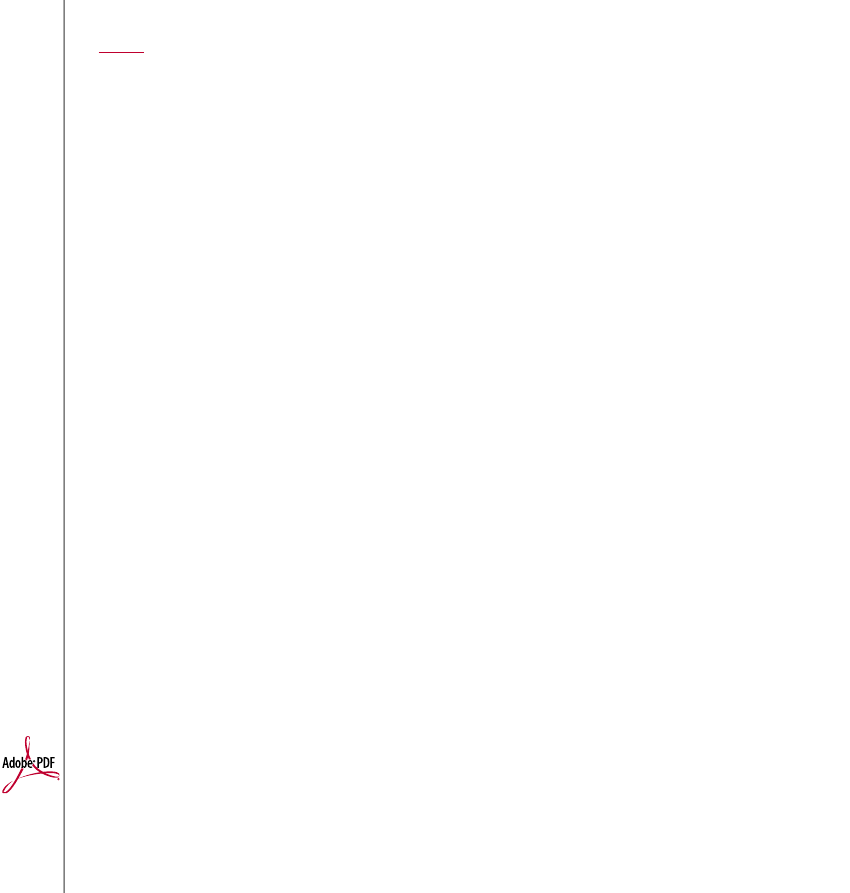
Opcje specjalne dla Europy Środkowej
10
A
do
be
A
cr
ob
at
6.
0 CE
W
er
sj
a
po
ls
ka
Dodawanie komentarzy w polach tekstowych
Komentarze odnoszą się do notatek, podświetlenia i innych oznaczeń doda-
nych do dokumentu Adobe PDF za pomocą narzędzi do komentowania.
Komentarze w polach tekstowych mogą być tworzone na każdej stronie doku-
mentu PDF i w każdym położeniu na stronie. Komentarz w polu tekstowym
pozostaje widoczny na stronie dokumentu; nie jest zamykany jak notatka.
Narzędzie Pole tekstowe pozwala na tworzenie pola wypełnionego tekstem. Po
kliknięciu na pole tekstowe i zaznaczeniu go, można skorzystać z opcji z paska
narzędziowego Własności i zmienić wypełnienie i krawędź pola tekstowego.
Dwukrotne kliknięcie na pole tekstowe, pozwala na korzystanie z opcji w pasku
narzędziowym Własności i formatowanie tekstu wewnątrz pola tekstowego.
Adobe Acrobat CE instaluje część czcionek w systemie, także komentarze w
polu tekstowym pracują optymalnie. Nazwy i style aktualnie instalowanych
czcionek są wymienione poniżej:
• Minion Pro-Regular, Italic, Bold, Bold Italic
• Myriad Pro-Regular, Italic, Bold, Bold Italic
Czcionki te obejmują wszystkie glify CE i znaki łacińskie.
Oprócz tego program Adobe Acrobat CE umożliwia wybranie zestawu językowego
z następującej listy:
• Zachodnioeuropejski
• Bałtycki (Estoński, Łotewski, Litewski)
• Środkowoeuropejski (Czeski, Węgierski, Polski, Słowacki)
• Rozszerzony środkowoeuropejski (Czeski, Węgierski, Polski, Słowacki,
Albański, Chorwacki, Słoweński, Rumuński, Maltański, Wszystkie
łacińskie
• Cyrylica (Bułgarski, Rosyjski, Ukraiński)
• Rozszerzony cyrylica (Bułgarski, Rosyjski, Ukraiński, Serbski, Białoruski,
Macedoński, Wszystkie znaki - cyrylica)
• Grecki (Podstawowy grecki i Polytonic, Starożytny, Koptyjski)
• Turecki (Turecki)
• Wszystkie skrypty
Dodawanie komentarzy
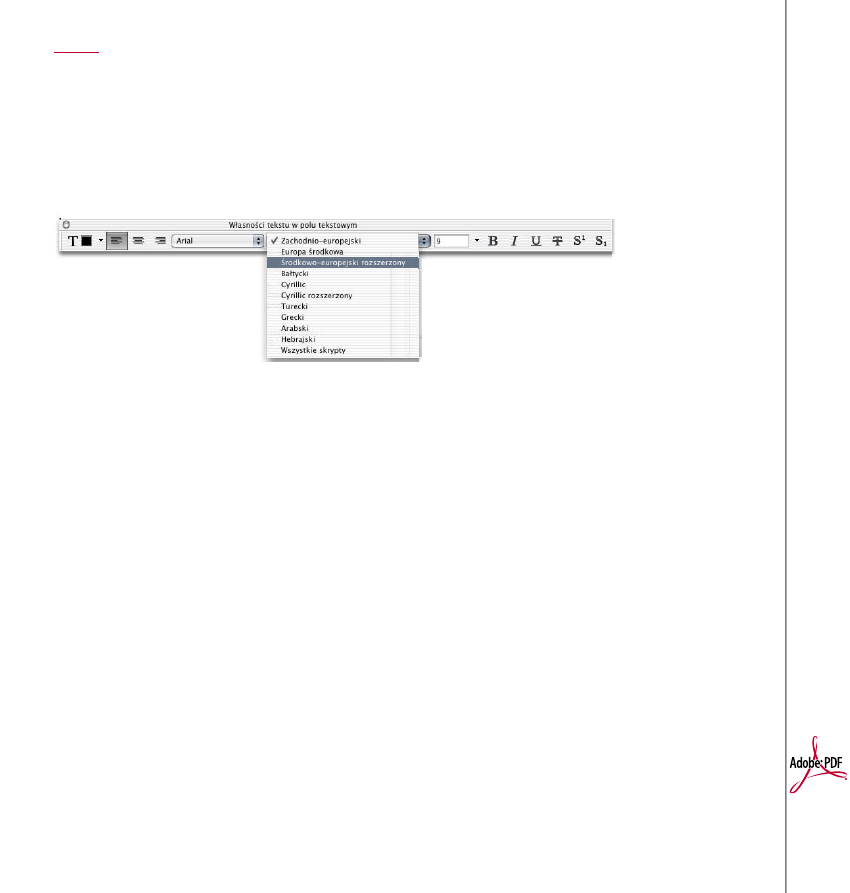
Opcje specjalne dla Europy Środkowej
11
A
do
be
A
cr
ob
at
6.
0 CE
W
er
sj
a
po
ls
ka
Wybierając zestaw językowy upewnisz się, że Adobe Acrobat CE osadzi tylko
glify niezbędne dla języka, w którym pracujesz. Dzięki temu rozmiar twojego
dokumentu PDF pozostanie optymalnym.
Ustawienia zestawów językowych, które mogą zostać wybrane dla optymalnego
rozmiaru pliku
Dodawanie komentarzy
Document Outline
- Spis treści
- Wyszukiwanie w dokumentach Adobe PDF
- Tworzenie formularzy Adobe PDF (Tylko Acrobat Pro)
- Sprawdzanie pisowni
- Tworzenie dokumentów Adobe PDF ze stron WWW
- Edycja dokumentów Adobe PDF za pomocą narzędzia Retusz tekstu
- Dodawanie komentarzy w polach tekstowych
Wyszukiwarka
Podobne podstrony:
CE Specific features
CE Specific features
03Operacje bankowe po rednicz ce 1
oznakowanie CE
PaT eczki G( ), niefermentujT ce
Czynniki warunkuj ce wybor metod nauczenia odpowiednich dla
lakaza oczyszczanie lakazy z ce Nieznany
Deklaracja zgodno¶ci CE 07 03 2004
ce 9070 atex XN5DU4L7GXIYMA4EXWVLQS7ZLRYFGAHSHPZ2SEY
English for CE materials id 161873
CHRAPEK,podstawy robotyki, Urz dzenia chwytaj ce i g owice technologiczne robotów przemys owych cz 2
03 Service Specifications
Inne zaburzenia odżywiania - Eating Disorder Not OtherWise Specified, PSYCHOLOGIA, PSYCHODIETETYKA
Atari 8 Bit Demopac 7 Some Special Features
features
58 SPECIFICATIONS & ELECTRIC COOLING FANS
więcej podobnych podstron